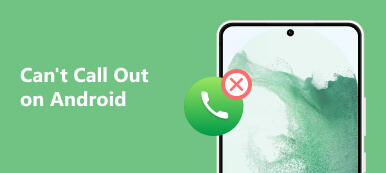Je to frustrující, když vaše iPhone nemůže přijímat hovory, ale může je uskutečňovat.
Pokud váš iPhone nemůže přijímat příchozí hovory, ale může uskutečňovat odchozí hovory, může to být frustrující. Problém, že váš iPhone nemůže přijímat příchozí hovory, ale může uskutečňovat odchozí hovory, může být způsoben různými důvody. Tento příspěvek bude diskutovat o některých hlavních faktorech, které mohou vést k iPhone nepřijímá hovory problém a sedm užitečných řešení.
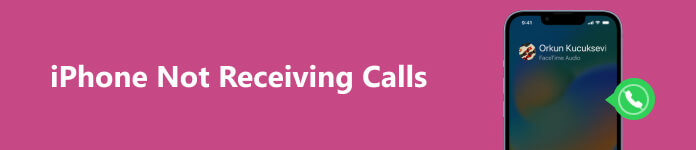
- Část 1. Proč nemohu přijímat hovory na svém iPhone
- Část 2. Jak opravit, že iPhone nepřijímá hovory
- Část 3. Často kladené otázky o iPhone nemůže přijímat hovory, ale může je uskutečnit
Část 1. Proč nemohu přijímat hovory na svém iPhone
Problém, že iPhone nepřijímá hovory, může být způsoben různými důvody, včetně problémů s připojením k síti, softwarových závad, nesprávných nastavení a zastaralého systému. Tato část uvádí několik hlavních důvodů, proč nemusíte být schopni přijímat hovory na vašem iPhone.
Špatné připojení k síti. Pokud se nacházíte na místě se slabým pokrytím mobilní sítě, váš iPhone nemusí být schopen přijímat příchozí hovory.
Když Nerušit je povolena, nebudete moci přijímat hovory a upozornění budou ztišena. Váš iPhone také nemůže přijímat hovory, pokud je Režim V letadle je zapnuto. Navíc, pokud jste zablokovali číslo, nebudete z něj přijímat hovory ani zprávy zablokované číslo.
Pokud váš iPhone běží zastaralý iOS, může mít problémy s příjmem hovorů. Někdy to může souviset s tím, že iPhone nemůže přijímat hovory porucha hardwaru.
Část 2. Naučte se sedm užitečných tipů, jak opravit iPhone nepřijímá hovory
Jak bylo uvedeno výše, neschopnost přijímat hovory na vašem iPhone může být způsobena různými faktory. Ujistěte se, že nemáte zapnutý režim Nerušit, Režim V letadle a Tichý režim a že je váš iPhone připojen k dobré síti, pak pomocí níže uvedených metod opravte, že iPhone nepřijímá hovory.
Restartujte, abyste opravili, že iPhone nemůže přijímat hovory
Nejprve můžete restartovat svůj iPhone, abyste opravili hovory, které neprocházejí problémem s iPhone. Můžete stisknout a podržet Strana si Objem nádrží tlačítka pro zobrazení posuvníku Vypnout. Poté přetažením posuvníku vypněte iPhone. Počkejte několik sekund a stisknutím bočního tlačítka jej restartujte. Můžete někoho kontaktovat, aby vám zavolal a zkontrolovat, zda můžete hovor normálně přijmout.

Deaktivujte přesměrování hovorů, abyste opravili, že iPhone nepřijímá hovory
Přesměrování hovorů je funkce iOS, která přesměrovává příchozí hovory na jiné číslo nebo hlasovou schránku. Pokud je na vašem iPhone povoleno přesměrování hovorů, vaše příchozí hovory budou přesměrovány na jiné číslo, a proto je nepřijímáte. Můžete přejít do Nastavení, vybrat Telefon možnost, vyhledejte Přesměrování hovorů možnost a vypněte ji.
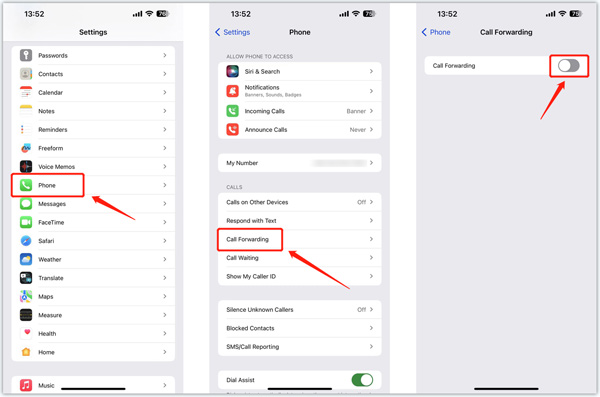
Aktualizujte iOS, abyste opravili, že iPhone nemůže přijímat hovory, ale může je uskutečňovat
Pokud váš iPhone není aktualizován na nejnovější verzi iOS, mohou být příčinou problému softwarové závady. Chcete-li aktualizovat svůj iPhone, přejděte na obecně v aplikaci Nastavení a klepněte na Aktualizace softwaru zkontrolovat, zda je k dispozici aktualizace systému iOS. Klepněte Stažení a instalace k dokončení aktualizace systému.

Spravujte blokovaná čísla a opravte tak, že na iPhone nedostáváte hovory
Nebudete přijímat hovory ani zprávy z blokovaných čísel. Takže když váš telefon nemůže přijímat hovory, ale může je uskutečňovat, měli byste zkontrolovat, zda nejsou kontakty zablokovány omylem. Blokované kontakty můžete spravovat v aplikaci Nastavení. Jít do Telefon A zvolte Blokované kontakty. Můžete zkontrolovat všechna telefonní čísla, která jste zablokovali. Klepněte Změnit v pravém horním rohu a klepnutím na – před číslem jej odeberte.
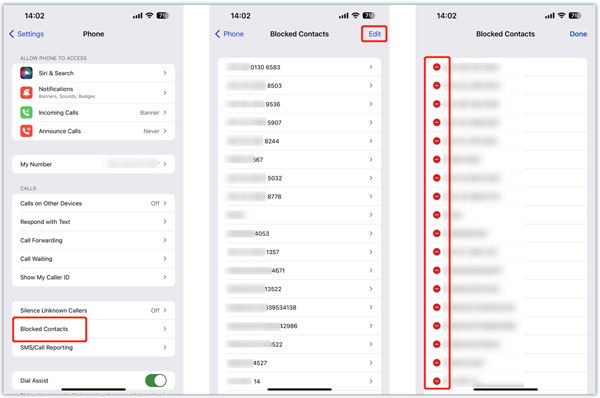
Resetujte svůj iPhone a vyřešte tím, že iPhone nepřijímá hovory
Problém s tím, že iPhone nepřijímá hovory, můžete vyřešit resetováním telefonu. Můžete přejít do Nastavení, klepněte na obecnězvolte Přeneste nebo resetujte iPhone, resetovat, a Reset All Settings. Tato operace nesmaže vaše data iOS. Po dokončení resetování kontaktujte někoho, kdo vám zavolá, a zkontrolujte, zda je problém s telefonním hovorem vyřešen.

Pokud tato metoda nefunguje, můžete se obrátit na Vymazat veškerý obsah a nastavení Vlastnosti. Tato operace odstraní z vašeho iPhone všechny soubory a nastavení iOS, včetně kontaktů, fotek, zpráv, videí, hudby a dalších. Před vymazáním se tedy ujistěte, že jste vše zálohovali.
Profesionální způsob, jak řešit problémy s iPhone, který nepřijímá hovory
Pokud stále nemůžete přijímat příchozí hovory na svém iPhonu, můžete zkusit použít plně vybavený Apeaksoft Nástroj pro obnovu systému iOS opravit to. Dokáže vyřešit různé systémové problémy a nainstalovat vhodný iOS na váš iPhone.

4,000,000 + Stahování
Odstraňování problémů iPhone nemůže přijímat hovory, ale může je uskutečňovat.
Diagnostikujte, proč na vašem iPhone nefungují telefonní hovory.
Opravte bezpečně hovory iPhone, fotoaparát, displej, klávesnici a další problémy.
Podpora všech běžně používaných modelů iPhone a verzí iOS.
Krok 1 Stáhněte si zdarma toto doporučené obnovení systému iOS do počítače a otevřete jej. Připojte svůj iPhone pomocí kabelu Lightning USB a proveďte připojení. Klikněte na Home tlačítko pro pokračování.

Krok 2 Když je váš iPhone rozpoznán, můžete použít Rychlá oprava zdarma funkce pro odstraňování problémů iPhone s nepřijímáním hovorů jako první.

Krok 3 Pokud vám výše uvedená funkce nemůže pomoci, klikněte na Opravit tlačítko a použijte Standardní režim or Pokročilý mód problém znovu vyřešit. Proveďte svůj iPhone do režimu obnovy a poté si stáhněte související balíček firmwaru, abyste vyřešili hovory, které neprocházejí problémem s iPhone.

Kontaktujte podporu Apple nebo vezměte svůj iPhone do servisního střediska Apple
Pokud žádné z výše uvedených řešení nefunguje, problém může souviset s poruchou hardwaru. V takovém případě můžete přejít na oficiální web podpory Apple, vybrat si model iPhonu, popsat problém s nepřijímáním hovorů na iPhonu a poté získat pomoc od týmu podpory Apple. Svůj iPhone můžete také vzít do autorizovaného servisního střediska Apple, kde vám pomohou.
Související s:Část 3. iPhone nemůže přijímat hovory, ale může je volat
Jak vypnout tichý režim na iPhone?
Když je váš iPhone v tichém režimu, můžete snadno zmeškat některé příchozí hovory. Tichý režim můžete zkontrolovat a vypnout pomocí přepínače Ring/Silent, který se nachází na levé straně nad tlačítky hlasitosti.
Kde aktualizovat nastavení operátora na iPhone?
Když dojde k aktualizaci nastavení operátora, můžete přejít do Nastavení a klepnutím na O aplikaci zobrazíte související výzvu. Můžete to jednoduše potvrdit klepnutím na Aktualizovat.
Jak resetujete nastavení sítě na vašem iPhone?
Chcete-li rychle resetovat všechna síťová nastavení na iPhonu, přejděte do Nastavení, vyberte Obecné, klepněte na Přenést nebo Obnovit iPhone a Obnovit a poté vyberte Obnovit nastavení sítě pro potvrzení vaší akce.
Proč investovat do čističky vzduchu?
jestli ty nemůže přijímat hovory na vašem iPhone, můžete problém vyřešit pomocí sedmi výše uvedených metod. Pokud žádná z prvních šesti metod nefunguje, možná budete muset vzít svůj iPhone do obchodu Apple Store pro další řešení problémů.